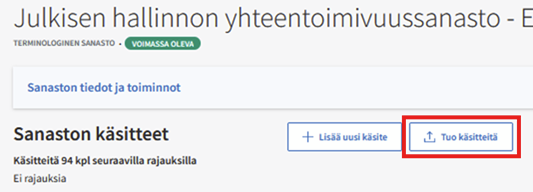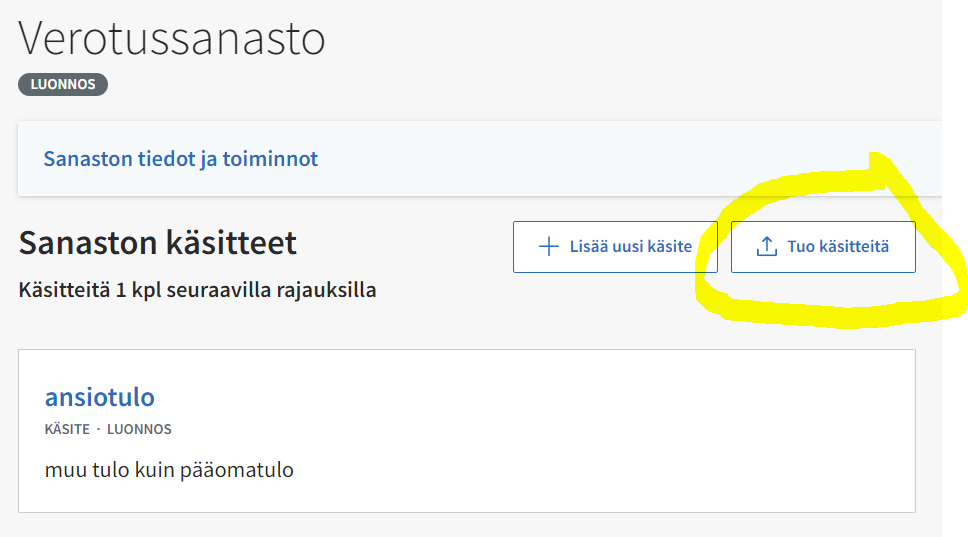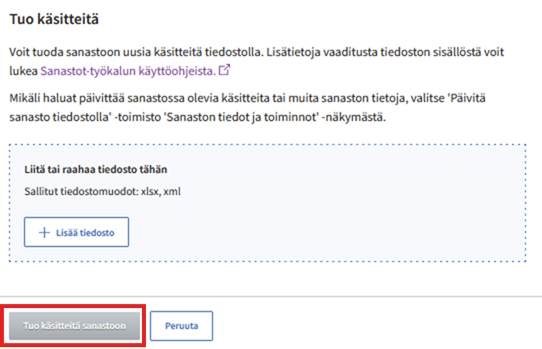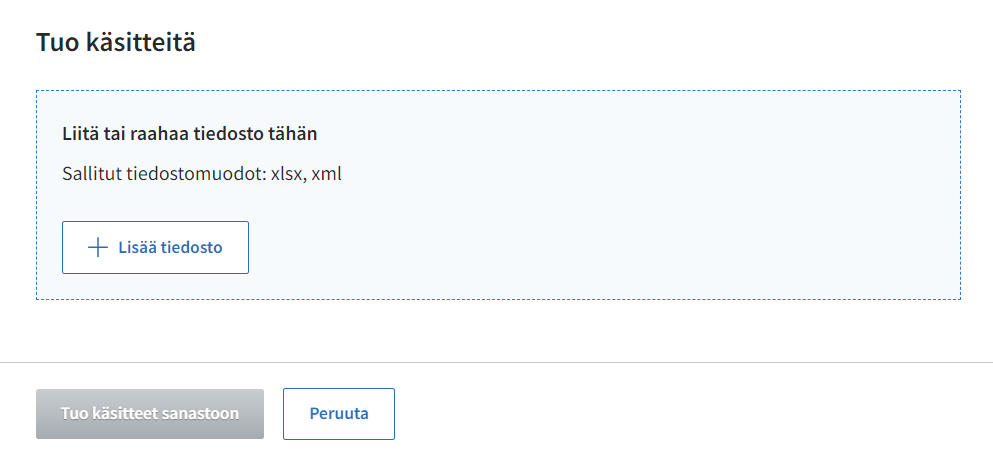Pääset tarkastelemaan uusien käsitteiden lisäämisessä käytettäviä tiedostomuotoja alla olevista linkeistä. Avautuvilta sivuilta saat myös ladattua esimerkkitiedostot.
Uusien käsitteiden lisääminen sanastoon Excel-tiedostolla
| Table of Contents |
|---|
Sanaston olemassa olevien tietojen päivittäminen laajalla Excelillä
Noudata seuraavia ohjeita, jos haluat vain muokata sanaston tietoja lisäämättä käsitteitä. Voit haluta tehdä näin, kun haluat muuttaa esimerkiksi sanastossa olevien käsitteiden tilaa, tai jos olet lisännyt käsitteitä suppealla Exelillä (ks. alla) ja haluat lisätä sisältöä kenttiin, joita suppeassa Excelissä ei ole (esim. lähde).
- Lataa sanasto ns. laajaan Exceliin, ks. 6. Sanaston tietojen muokkaaminen, lataaminen tiedostoon ja sanaston poistaminen
- Muokkaa sanaston tietoja laajassa Excelissä ja tallenna.
- Huom. Älä lisää käsitteitä tähän Exceliin. Voit kuitenkin esimerkiksi muuttaa sanaston kuvausta tai Excelissä olevan käsitteen tai termin tietoja. Älä muuta myöskään sarakkeiden otsikkoja.
- Käsitteiden lisääminen tiedostolla on kuvattu alempana.
- Päivitä sanaston tiedot muokatulla laajalla Excel-tiedostolla.
Sanaston tietojen tai käsitteiden päivittäminen import-tiedostolla tapahtuu samalla tavoin kuin uuden sanaston luominen tiedostolla, vrt. 2. Sanaston lisääminen. Jos sanasto on jo olemassa, siihen tehdään päivitys. Jos sanastoa ei ole vielä olemassa, se luodaan uutena. Voit muokata sanaston tietoja myös käyttöliittymän kautta, ks. 3. Sanaston tietokortti
...
Noudata seuraavia ohjeita, jos haluat lisätä käsitteitä tiedostolla muokkaamatta sanaston tietoja. Voit haluta tehdä näin, kun olet luonut "tyhjän sanaston" ja haluat siihen käsitteitä, tai kun haluat lisätä olemassa olevaan sanastoon uusia käsitteitä. uusia käsitteitä olemassa olevaan sanastoon.
Huom. Älä päivitä olemassa olevien käsitteiden tietoja tässä Excelissä, Jos päivität olemassaolevia käsitteitä tällä tiedostolla, käsitteet näkyvät sanastossa tämän jälkeen kahteen kertaan.
1.Lataa käsitteiden tuomiseen tarkoitettu
...
esimerkki-Excel
...
sivulta
...
5.1 Käsitteiden syöttämiseen tarkoitetun Excel-tiedoston kuvaus.
2. Lisää lataamasi käsitteiden tuomiseen tarkoitettuun
...
tiedostoon haluamasi tiedot ja tallenna ne. Tee tiedostoon päivitykset noudattaen ohjeistusta sivulla 5.1 Käsitteiden syöttämiseen tarkoitetun Excel-tiedoston kuvaus.
- Huom. Älä päivitä olemassaolevien käsitteiden tietoja tässä Excelissä, vaan lisää tiedostolla vain uusia käsitteitä. Jos päivität tällä tiedostolla jo sanastossa olemassaolevia käsitteitä
...
- , ne näkyvät tällöin sanastossa kahteen kertaan.
...
- Sanastossa jo olemassa olevien käsitteiden tietojen päivittäminen tiedostolla on kuvattu
...
3. Valitse sanastosta, jonne haluat lisätä käsitteet
Käsitteiden tuominen suppealla Excel-tiedostolla
Jos sinulla on oikeus muokata sanastoa, voit tuoda siihen käsitteitä myös ns. suppealla Excel-tiedostolla.
Huom. Älä päivitä olemassaolevien käsitteiden tietoja tässä Excelissä, vaan lisää vain uusia. Jos päivität olemassaolevia käsitteitä ja lataat ne uudelleen sanastoon, tuloksena käsitteet ovat sanastossa kahteen kertaan.
Valitse "Tuo käsitteitä".
Pääset lisäämään tiedoston.
Tarvittavan tiedoston muoto on kuvattu seuraavilla sivuilla. Sivuilta saat myös ladattua esimerkkitiedostot.
Lisää tiedosto ja paina 4. Liitä haluamasi tiedosto ja klikkaa"Tuo käsitteet sanastoon". Palaat Tämän jälkeen avautuu sanaston tietokortille etusivu ja näet lisäämäsi käsitteet käsitelistauksessa.
...